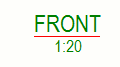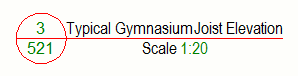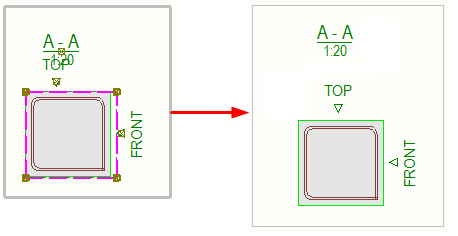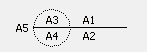全図面ビューに、テキストとシンボルを含めることができるビュー ラベルを付けることができます。図面の作成前に、メイン ビュー ラベルと断面図ラベルの内容を設定できます。図面を作成した後に調整することもできます。
-
[図面とレポート] タブで、[図面のプロパティ] をクリックし、図面タイプを選択します。
-
必要なものとできる限り近い図面プロパティを読み込みます。
-
図面タイプに応じて、次のいずれかを行います。
-
左側のオプション ツリーで [ビューの作成] をクリックし、変更するビューとプロパティを選択して [ビュープロパティ] をクリックします。
-
[属性] をクリックし、[ラベル] タブに移動します。
-
[ビュー...] をクリックします。
-
[ラベル] タブに移動します。
-
[A1] - [A5] の横にある [...] ボタンをクリックして、[マーク内容] ダイアログ ボックスを開きます。
ここに示したビュー プロパティのダイアログ ボックスでの例は、ラベル テキストの配置方法の 1 つにすぎません。配置を変更する場合は、ダイアログ ボックスでの説明に変更はありません。
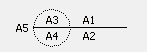
-
[内容] タブで、ビュー ラベル マークに含める要素を選択します。
-
必要に応じて、リストから要素を選択し、[< フレーム追加] をクリックして、フレームの [タイプ] と [色] を選択します。
-
必要に応じて、リストから要素を選択し、テキストの [色]、[フォント]、および [高さ] を選択します。
-
[位置] タブに移動して、テキスト位置、水平と垂直オフセット、およびテキストの方向切り替えを設定します。
テキストの配置は、シンボルを使用しているかどうかで変わります。
-
[OK] をクリックします。
-
ラベルで使用するビュー ラベルの [シンボル] を選択します。
ラベルは 1 つだけ使用できます。または、シンボルを 1 つラベルに追加できます。ビュー ラベルの色、サイズ、線の長さ、および位置も設定できます。
-
ビュー ラベルの [垂直] および [水平] の位置を選択します。
-
変更を保存するには、[保存する] をクリックします。
-
単品図、製品図、キャストユニット図 [閉じる] をクリックします。
-
[保存する] をクリックして図面プロパティを保存し、[OK] をクリックして図面を作成します。
以下のビュー ラベルの例を参照してください。
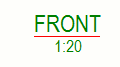
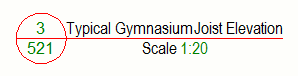
開いている図面で、ビュー ラベルを目的のページにドラッグします。
必要に応じて、ビューの枠のサイズが自動的に変更されます。
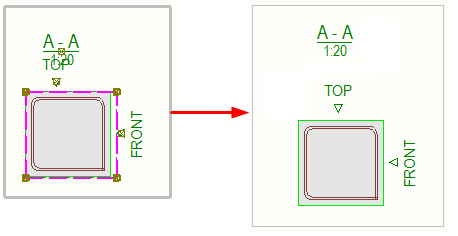
図面のすべてのビューの断面図のプロパティを定義する
すべての断面図ビューで、同じ断面図プロパティ (開始番号または文字、断面ライン、内容、テキスト位置など) を使用したい場合、図面レベルでそうすることができます。詳細については、「自動断面図プロパティの定義」を参照してください。